중요: 2021년 10월 12일에 Microsoft 365용 Excel과 Excel 2021에서 Power View가 제거됩니다. 대신 Power BI Desktop에서 제공하는 대화형 시각 환경을 무료로 다운받아 사용할 수 있습니다. 또한 Excel 통합 문서를 손쉽게 Power BI Desktop으로 가져올 수도 있습니다.
Power View의 차트 또는 행렬에 드릴업/드릴다운을 추가하여 한 번에 한 수준만 표시하도록 만듭니다. 보고서 읽기는 세부 정보를 보거나 요약 데이터를 드릴업하기 위해 드릴다운합니다. 행렬 또는 차트에 드릴다운/드릴다운을 추가하기 위해 데이터 모델의 계층 구조 또는 데이터 모델에서 만든 계층 구조 등 계층 구조가 Power View.
드릴다운에 대한 비디오

이 비디오에서는 이미 데이터 모델에 있는 계층 구조를 사용하는 방법을 보여 줍니다.

이 비디오에서는 드릴업/드릴다운에 사용할 Power View 계층 구조를 만드는 방법을 보여 줍니다.
기존 계층 구조를 사용하여 드릴업/드릴다운 추가
이 예제에서는 매트릭스에 드릴업/드릴다운 추가에 대해 설명합니다. 드릴업/드릴다운은 막대형, 열 및 파이 차트에 추가할 수도 있습니다.
데이터 모델에 이미 있는 계층 구조를 갖는 것이 좋은 점은 여러 시트 및 보고서에서 여러 Power View 사용할 수 있습니다.
-
기존 계층 구조를 사용하여 시각화를 만들 수 있습니다. 필드 목록의 계층 구조에는 계층 구조 구성 요소를 확장하고 축소하기 위한 화살표가 있습니다. 계층 구조를 클릭하면 시각화에 모든 구성 요소 필드가 테이블로 추가됩니다.
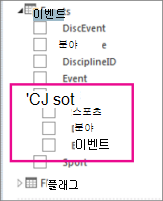
-
표를 행렬 또는 차트로 변환합니다. 디자인 탭에서 > 시각화 >.
-
드릴다운을 사용하도록 설정하려면 행렬을 축소합니다. 디자인 탭에서 > 수준 > 한 > 드릴다운을 사용하도록 설정합니다.
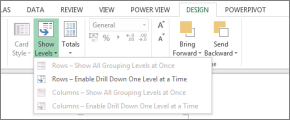
-
최상위 계층 구조 필드를 두 번 클릭합니다. 예를 들어 스포츠-분야-이벤트 계층 구조에서 수생 스포츠를 클릭합니다. 이 연습은 내 계층 구조의 다음 단계로 드릴다운하고 수중 스포츠를 이루는 네 가지 이벤트를 표시합니다. 다이빙, 수영, 동기화된 S., 수중 폴로.
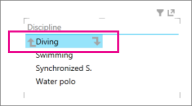
-
필드 중 하나를 클릭하여 추가로 드릴다운합니다. 동기화된 S를 클릭합니다. 내 계층 구조의 이벤트 수준으로 드릴다운하고 듀듀트, 솔로 및 팀을 표시합니다.
-
위쪽 화살표를 클릭하여 드릴업합니다.
계층 구조에서 계층 Power View 드릴업/드릴다운에 사용
이 예제에서는 막대형 차트에 드릴업/드릴다운 추가에 대해 설명합니다. 행렬, 열 차트 및 파이 차트에 드릴업/드릴다운을 추가할 수도 있습니다.
드릴다운/드릴업하려면 계층 구조가 필요합니다. 이전 예제에서는 기존 계층 구조를 사용했습니다. 이 예제에서는 해당 계층 구조에 Power View. 계층 구조는 "논리적"일 필요가 없습니다. 드릴다운하려는 필드가 될 수 있습니다.
축소하고 드릴다운/드릴업할 수 있는 필드를 사용하여 테이블을 만들 수 있습니다.
이전 예제에서 사용한 동일한 계층 구조를 수동으로 만들 수 있습니다.
이벤트 테이블에서 스포츠를 선택합니다.
참고: 스포츠 필드는 이벤트 테이블에 두 번 나타납니다. 한 번은 자체적으로, SDE 계층 구조의 일부로 다시 나타납니다. 테이블에 Sport를 추가하려면 확인란을 선택할 수 있습니다.
분야 테이블에서 분야 를 선택합니다.
이벤트 테이블에서 이벤트를 선택합니다.
테이블에 값 필드를 추가합니다. 예를 들어, 메달 수입니다.
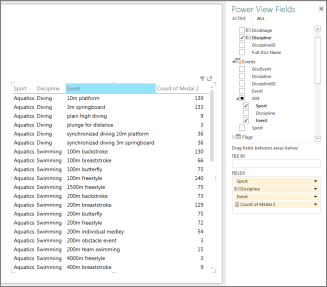
표를 차트 또는 행렬로 변환합니다. 디자인 탭에서 > 표시줄 > 막대형 > 시각화를 선택합니다.
필드 Power View 영역의 축 필드가 원하는 순서대로 되도록 합니다. 이 경우 Sport-Discipline-Event입니다.
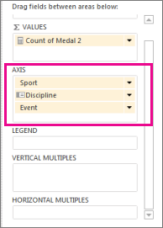
막대를 두 번 클릭합니다. 예를 들어 수생 막대를 클릭하면 내 계층 구조에서 다음 수준으로 드릴다운하고 수중 스포츠를 이루는 4개의 이벤트(다이빙, 수영, 동기화된 S., 수중 폴로)를 표시합니다.
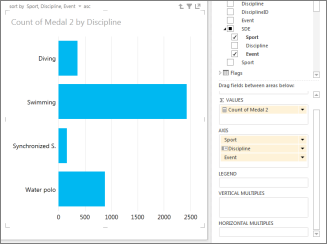
필드 중 하나를 두 번 클릭하여 드릴다운합니다. 동기화된 S를 두 번 클릭합니다. 내 계층 구조의 이벤트 수준으로 드릴다운하고 듀듀트, 솔로 및 팀을 표시합니다.
시각화의 오른쪽 위 모서리에 있는 위쪽 화살표를 클릭하여 드릴업
행렬에서
행 또는 열에 여러 필드가 있는 행렬이 있는 경우 레벨을 표시하기 위해 행렬을 설정할 수 있으며, 행렬이 축소되어 위쪽 또는 가장 최하위 수준만 표시됩니다. 해당 수준에서 값을 두 번 클릭하면 행렬이 확장되고 계층 구조에서 해당 값 아래에 있는 값을 표시합니다. 예를 들어 국가/지역 >/지역 >/도 > 필드로 구성된 계층 구조에서 수준을 표시하기 위해 Power View 설정하면 행렬에 대륙 이름만 표시됩니다. 대륙을 두 번 클릭하면 아시아가 아시아의 국가/지역을 표시하고 화살표를 사용하여 대륙으로 돌아갈 수 있습니다. 국가(예: 인도)를 두 번 클릭하면 인도의 주/지방이 표시되고 화살표가 다시 국가/지역으로 백업됩니다.
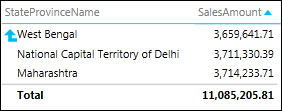
막대형 차트, 열 또는 파이 차트에서
가로 막대, 세로 막대 및 원형 차트는 동일한 방식으로 작동합니다. 차트의 축 상자에서 여러 필드가 있는 경우, 수준을 표시하도록 설정하면 최상위 수준부터 시작하여 한 번에 한 개 수준만 볼 수 있습니다. 대륙 표시줄 차트에서 유럽 막대를 두 번 클릭하면 대륙 예제로 돌아 가기...
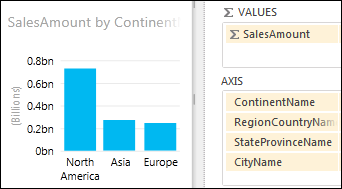
백업할 화살표가 있는 유럽의 국가/지역에 대한 막대가 표시됩니다.
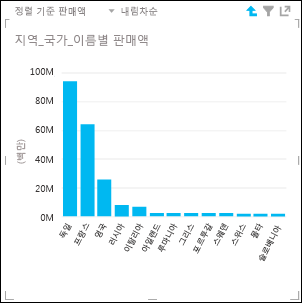
참고 항목
Power View: 데이터 탐색, 시각화, 프레젠테이션










